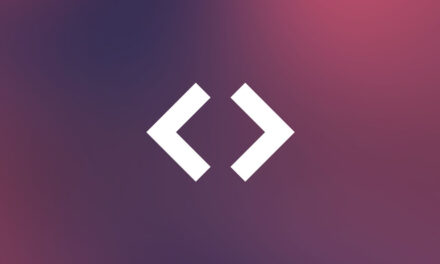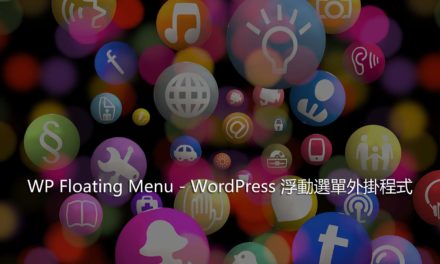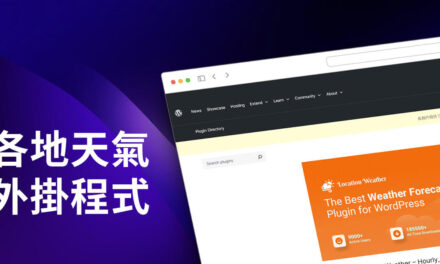WP Bottom Menu – 底部選單外掛程式
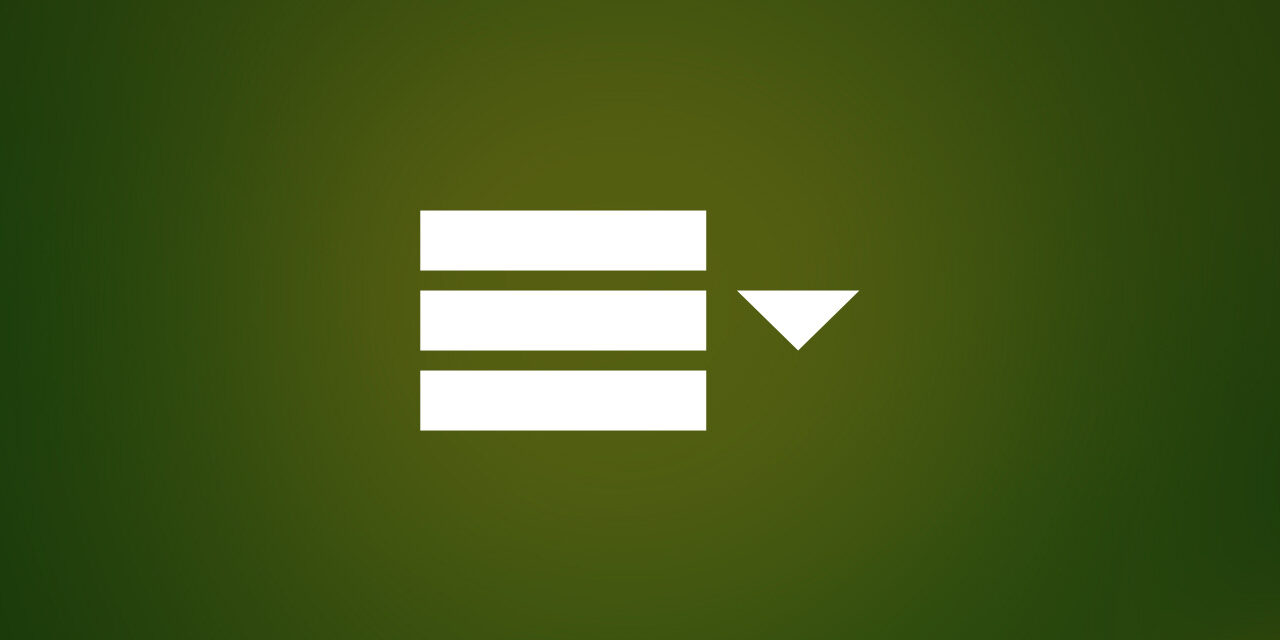
WP Bottom Menu 是一款可以讓我們在手機底部建立選單的外掛程式,特別是 WooCommerce 架設的購物網站更是適用這項功能。
很多架設 WordPress 網站的朋友,常常覺得網站的選單在行動裝置上沒有那麼好用,希望可以像其他系統一樣,可以在手機或是平板的底部(最下方)有一排按鈕選單,可以方便訪客的操作。這項功能其實在 WordPress 外掛程式開發區有非常多的選擇可以來建置這項功能。今天分享的外掛程式就具備這個功能,而且同樣是簡單、易懂與操作容易,有興趣的朋友可以參考看看。
WP Bottom Menu
- 最近分享的外掛程式,出發點都是以簡單、易懂與操作容易為主要目的,因此安裝的步驟大致相同。在控制台/外掛/安裝外掛,輸入關鍵字 Bottom Menu 就可以找到安裝並啟用。
- 外掛程式啟用以後,會來到簡單的說明與外掛程式的其他推薦項目頁面,可以略過並關閉這個提示視窗。
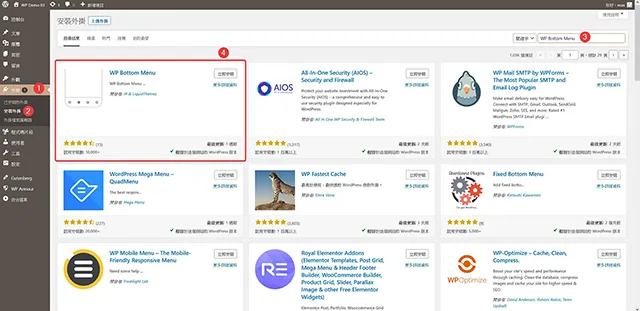
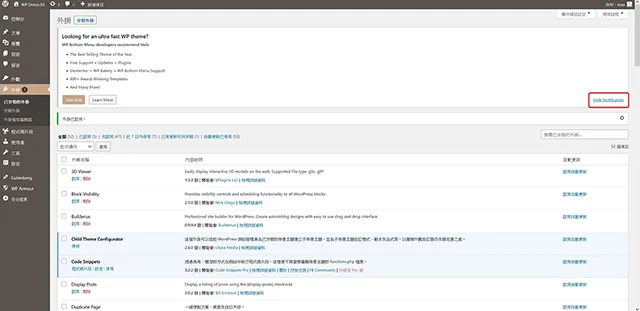
- 這個外掛程式啟用以後,可以到外觀/自訂找到外掛程式的設定選單。
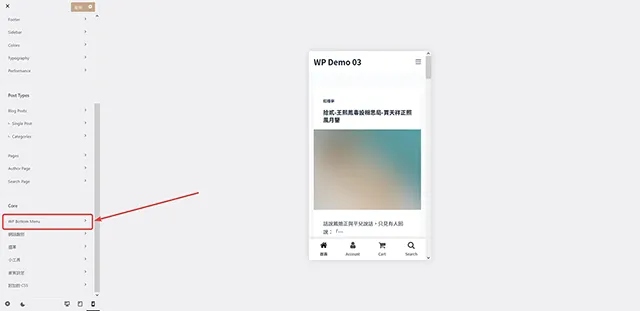
- WP Bottom Menu 外掛程式基本設定也非常簡單,分成四個分類,Settings 設定這裡是外掛程式的基本設定。
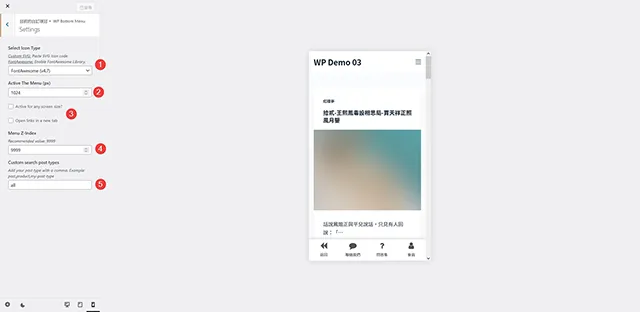
- Conditions 條件,這裡設定關於顯示底部選單的條件,符合或是排除。
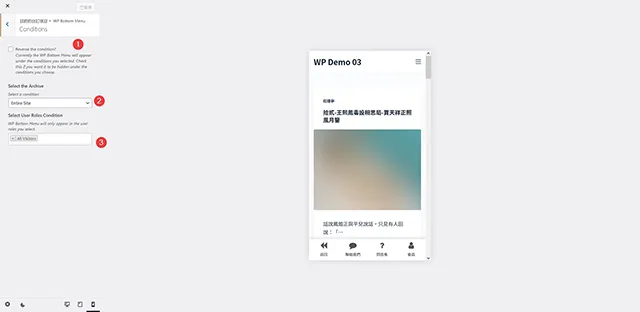
- Customize 自訂樣式,這裡我們可以設計選單的樣式,例如字體顏色、圖示顏色、底色…等等。
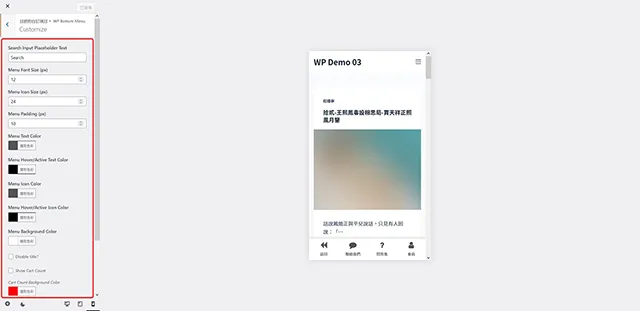
- Menu Items 建立選單,這裡讓我們新增或是移除自建的底部(最下方)選單內容。
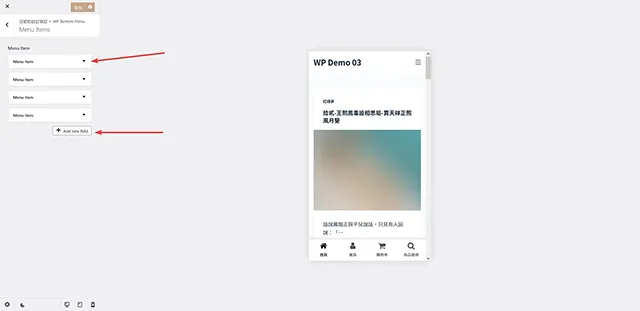
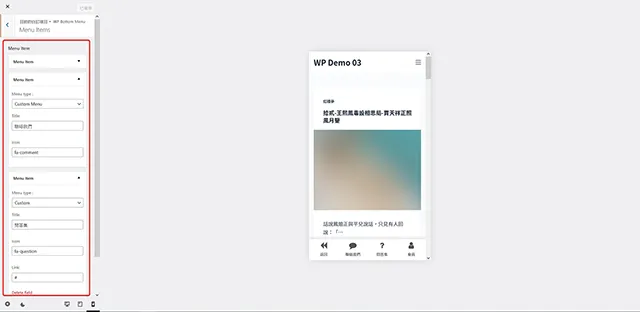
- 完成以後,使用手機或是平版就可以看到這個自訂的底部選單展示的效果了。
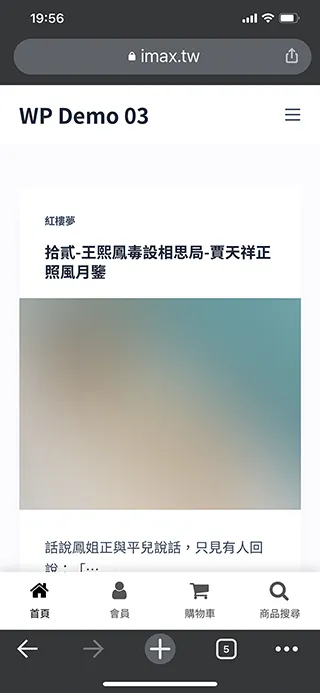
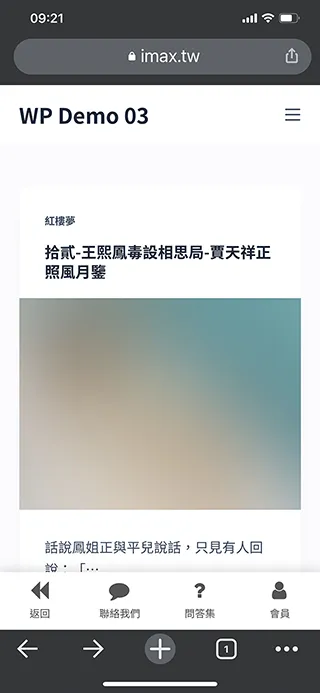
- 外掛程式名稱:WP Bottom Menu
- 外掛程式網址:https://tw.wordpress.org/plugins/wp-bottom-menu/
- 外掛程式推薦:★★★★★
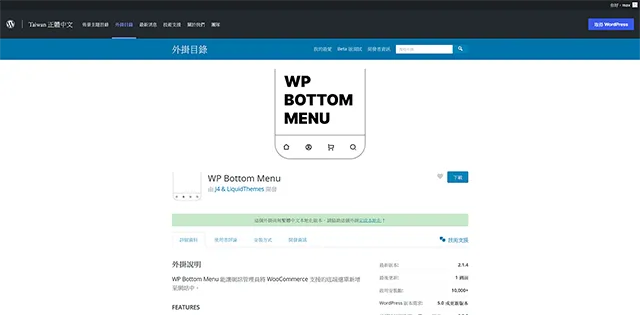
結論
網站的設計,應該以訪客的立場為出發點,這些設計功能才會是好的設計功能。也因為是好的、有需要的功能,外掛程式的開發相對就很多,解決方案自然就多。做為一位 WordPress 網站管理者,找到對的外掛程式才是解決問題的第一要務,可以避免過多無謂的程式影響網站運作效能。